Cómo usar la aplicación Syncee para Dropshipping
¡Use Syncee para encontrar más de un millón de productos de proveedores confiables de todo el mundo! Administre cargas y actualizaciones fácilmente.
Con la aplicación Syncee, puede encontrar más de un millón de productos de proveedores confiables de todo el mundo y crear su tienda Dropshipping.
Syncee Marketplace está diseñado para ayudar a los minoristas en línea a elegir productos uno por uno o en grandes cantidades. Elije solo los artículos que deseas vender y llena tu tienda con todos los datos necesarios.
Syncee para minoristas le ofrece:
Inventario virtual / digital: sin inversión inicial en stock.
Plazo de ejecución corto: elija proveedores locales para proporcionar una entrega rápida a sus clientes.
Varias categorías: Ofrece muchas categorías de productos, desde moda hasta electrónica.
Búsqueda basada en IA: la búsqueda inteligente de productos ayuda a encontrar los artículos más relacionados.
Sincronización automática: los datos del producto actualizados en su tienda en línea.
Hay dos formas de instalar Syncee en tu tienda Jumpseller. Puedes elegir cualquiera de ellos.
Ve a tu cuenta Jumpseller y allí al menú de aplicaciones. Busque a Syncee y haga clic en el nombre.
Después de esto, debes hacer clic en el botón verde Instalar aplicación. Tu tienda se conectará a Syncee de inmediato. Ya terminaste.
¡No tienes que registrar una cuenta nuevamente en la página de registro de Syncee ya que tu cuenta se creó automáticamente cuando instalaste la aplicación desde Jumpseller!
Ve a la página Registro de Syncee para registrar una cuenta para su tienda en línea. La primera vez que inicies sesión, verás una página de Inicio donde puedes hacer clic en el botón Agregar tu tienda.
Elije Jumpseller allí haciendo clic en el botón Instalar junto a él y agrega el nombre de dominio de tu tienda Jumpseller para que pueda finalizar el proceso.

Desde aquí serás redirigido a tu página Jumpseller. Si ya has iniciado sesión en la cuenta de tu tienda, solo tienes que instalar Syncee. Si no llegas a tu página de administrador, inicia sesión primero.
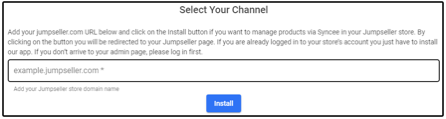
Deberás aprobar permisos en Jumpseller para autorizar a Syncee a usar tu cuenta para administrar productos en tu tienda en línea.
Si olvidaste conectar tu tienda Jumpseller en la página de Inicio en Syncee, puedes hacerlo en cualquier momento yendo al menú Mi tienda en su cuenta de Syncee en la esquina inferior derecha de la pantalla, y en la página que aparece, haga clic en el botón Agregar nueva tienda.
¿Necesitas ayuda con el proceso? Ponte en contacto con hello@syncee.co
Probar gratis por 7 días. No se requiere tarjeta de crédito.